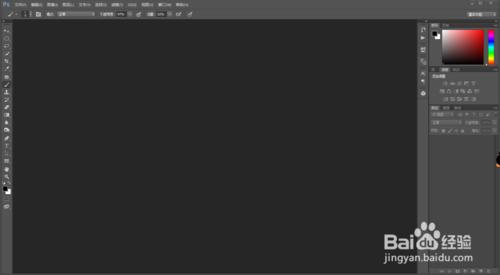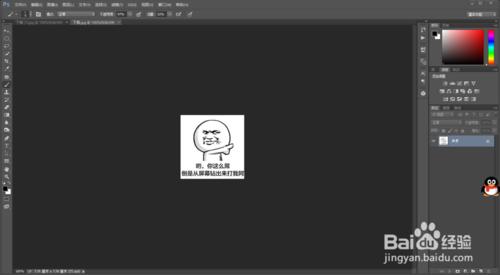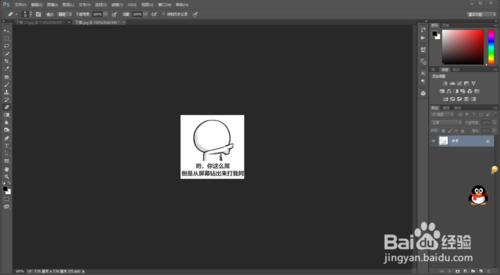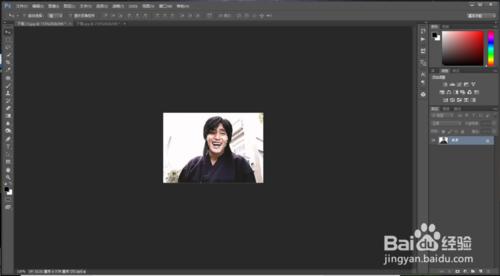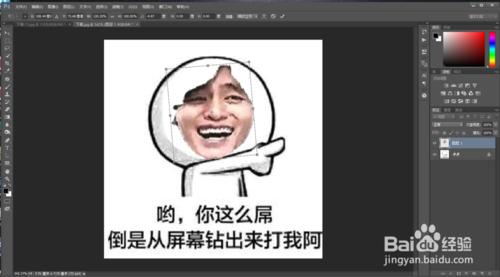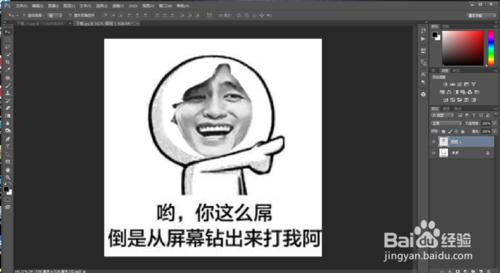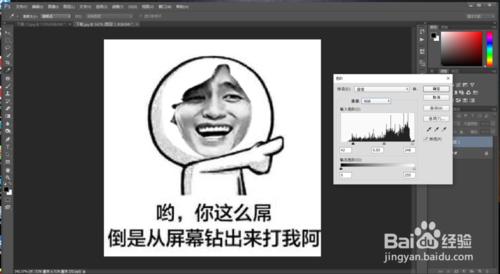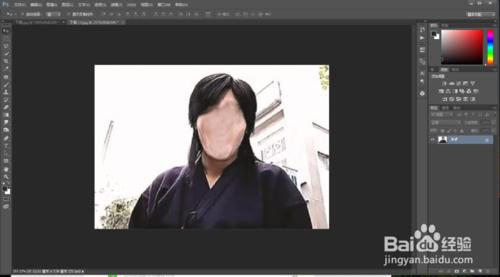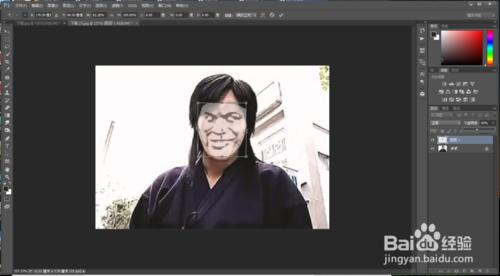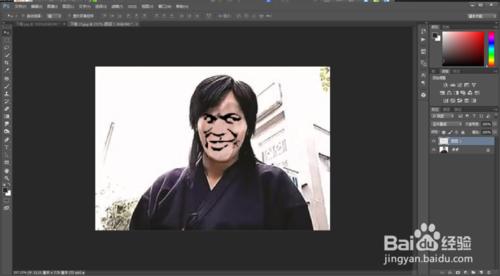表情包分為兩種,一種是暴走表情替換人物表情,一種是人物表情替換暴走表情。下面我們就學習一下如何惡搞你的親朋好友。
工具/原料
電腦
photoshop軟體
方法/步驟
首先開啟自己的ps軟體,任意版本都可以,這裡用的是cc版本。
接著開啟準備好的圖片。(暴走的表情可以在百度上搜索,真人的照片就自己拍了,這裡用金館長做個示範)
我這裡先做替換暴走表情的。首先用橡皮擦工具或仿製圖章工具把暴走表情的五官擦去
接著用磁性套索工具選中金館長的臉部,也可以用矩形選框工具選中頭部,右鍵丶羽化,30就可以。(不羽化也是可以的我這裡就不羽化了)
用移動工具移動到另一張圖片上,按ctrl+t調整好位置丶大小和角度。
確定後點擊選單欄的影象>調整>去色。
再點選影象>調整>色階來調整一下,感覺差不多就可以了
繼續點選影象>調整>可選顏色,調整一下白色丶中性色丶黑色裡的黑色值。(憑自己的感覺)
用橡皮擦去掉多餘的部分。記得調整一下不透明度和流量,70%~80%之間。
感覺不是很好的話再調整一下大小丶色階和色值就OK了。
方法/步驟2
接下來是替換人物表情的,基本一樣,先用塗抹工具或者用仿製圖章章和修補工具模糊人物的五官。
然後把想要的表情選好移動過來覆蓋到人物的臉上,調整不透明度儘量讓五官對準原來的地方(ctrl+t調整大小和角度)
調整好後把不透明度調回來,接著把混合模式改為正片疊底就可以了。我這個塗抹五官的時候偷懶把其他地方也塗了點,最後做出來的就不自然,大家做的時候一定要仔細丶耐心。